Google sheets: so verwenden sie vlookup mit der if-anweisung
Sie können die folgende Syntax verwenden, um einen VLOOKUP mit einer IF-Anweisung in Google Sheets zu verwenden:
=IF(ISNA(VLOOKUP( D2 , A2:B11 , 2 , FALSE )), "", VLOOKUP( D2 , A2:B11 , 2 , FALSE ))
Diese spezielle Formel sucht nach dem Wert in Zelle D2 im Bereich A2:B11 .
Wenn der Wert vorhanden ist, gibt diese Formel den entsprechenden Wert in Spalte 2 des Bereichs zurück.
Wenn der Wert nicht existiert, wird ein Leerzeichen zurückgegeben.
Hinweis : Das Argument FALSE weist Google Sheets an, nach genauen Übereinstimmungen statt nach Fuzzy-Übereinstimmungen zu suchen.
Das folgende Beispiel zeigt, wie diese Syntax in der Praxis verwendet wird.
Beispiel: Verwenden Sie VLOOKUP mit IF-Anweisung in Google Sheets
Nehmen wir an, wir haben den folgenden Datensatz in Google Sheets, der die von Basketballspielern verschiedener Teams erzielten Punkte zeigt:
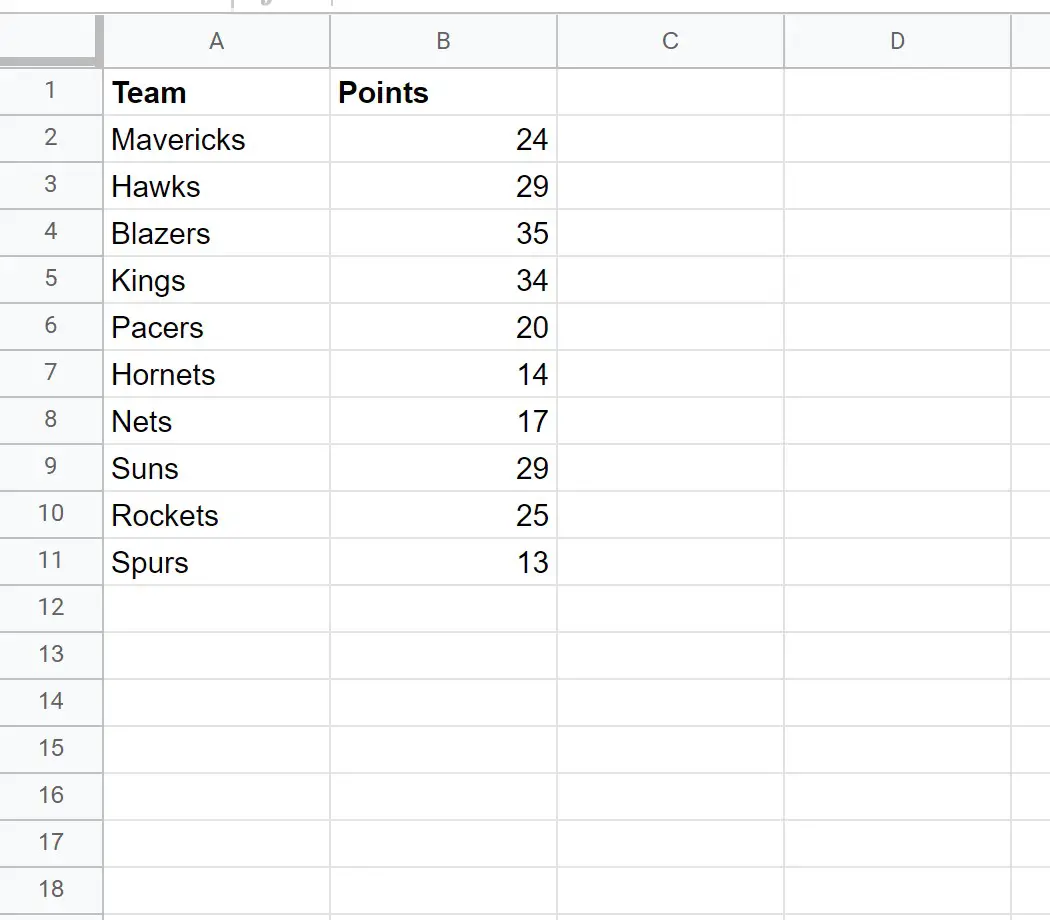
Angenommen, wir versuchen, die folgende VLOOKUP- Formel zu verwenden, um den Teamnamen in Zelle D2 von Spalte A zu finden und den entsprechenden Punktewert in Spalte B zurückzugeben:
= VLOOKUP ( D2 , A2 : B11,2 , FALSE )
Der folgende Screenshot zeigt, wie diese Formel in der Praxis angewendet wird:
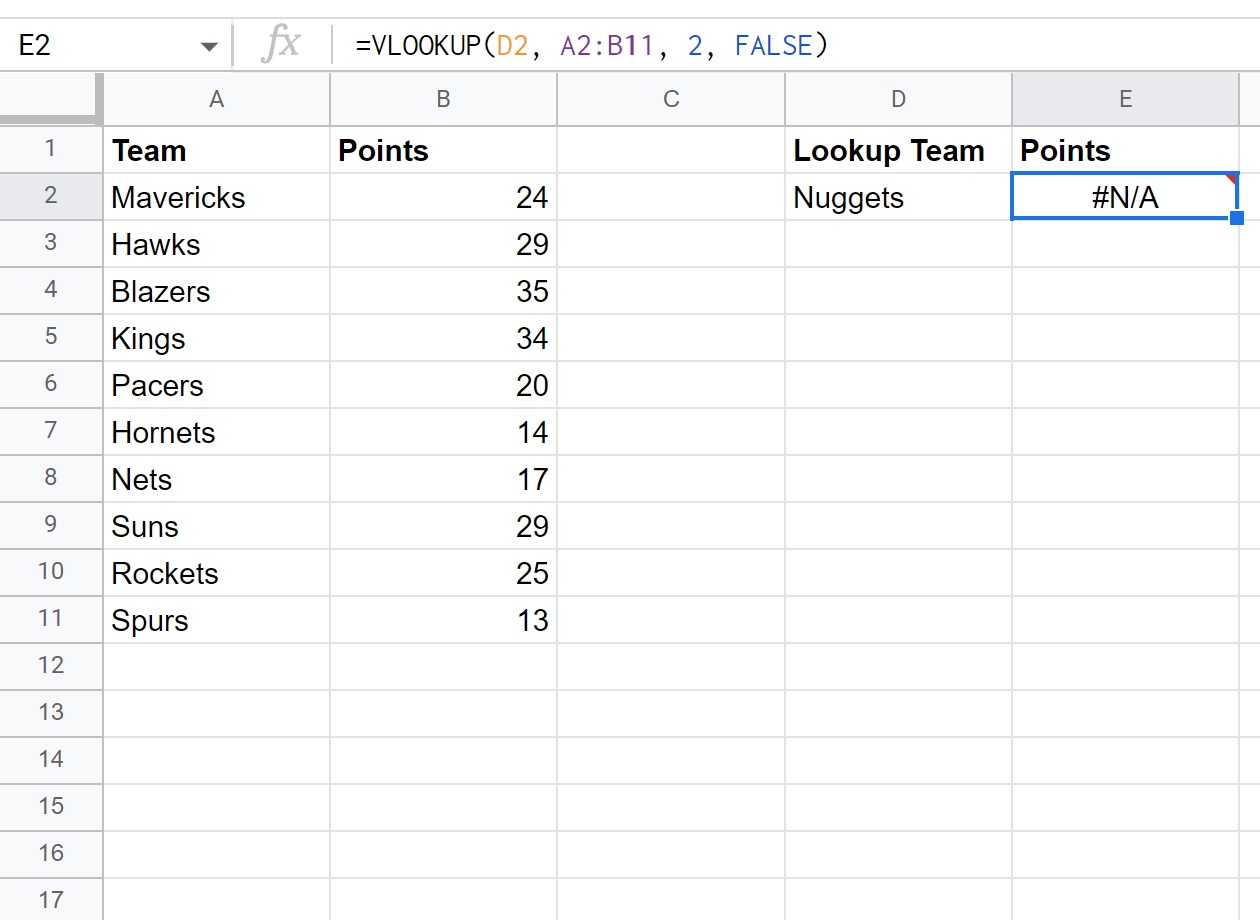
Die VLOOKUP- Formel gibt #N/A zurück, da „Nuggets“ in der Teamspalte nicht vorhanden ist.
Um einen leeren Wert anstelle von #N/A zurückzugeben, können wir die folgende Formel verwenden:
=IF(ISNA(VLOOKUP( D2 , A2:B11 , 2 , FALSE )), "", VLOOKUP( D2 , A2:B11 , 2 , FALSE ))
Der folgende Screenshot zeigt, wie diese Formel in der Praxis angewendet wird:
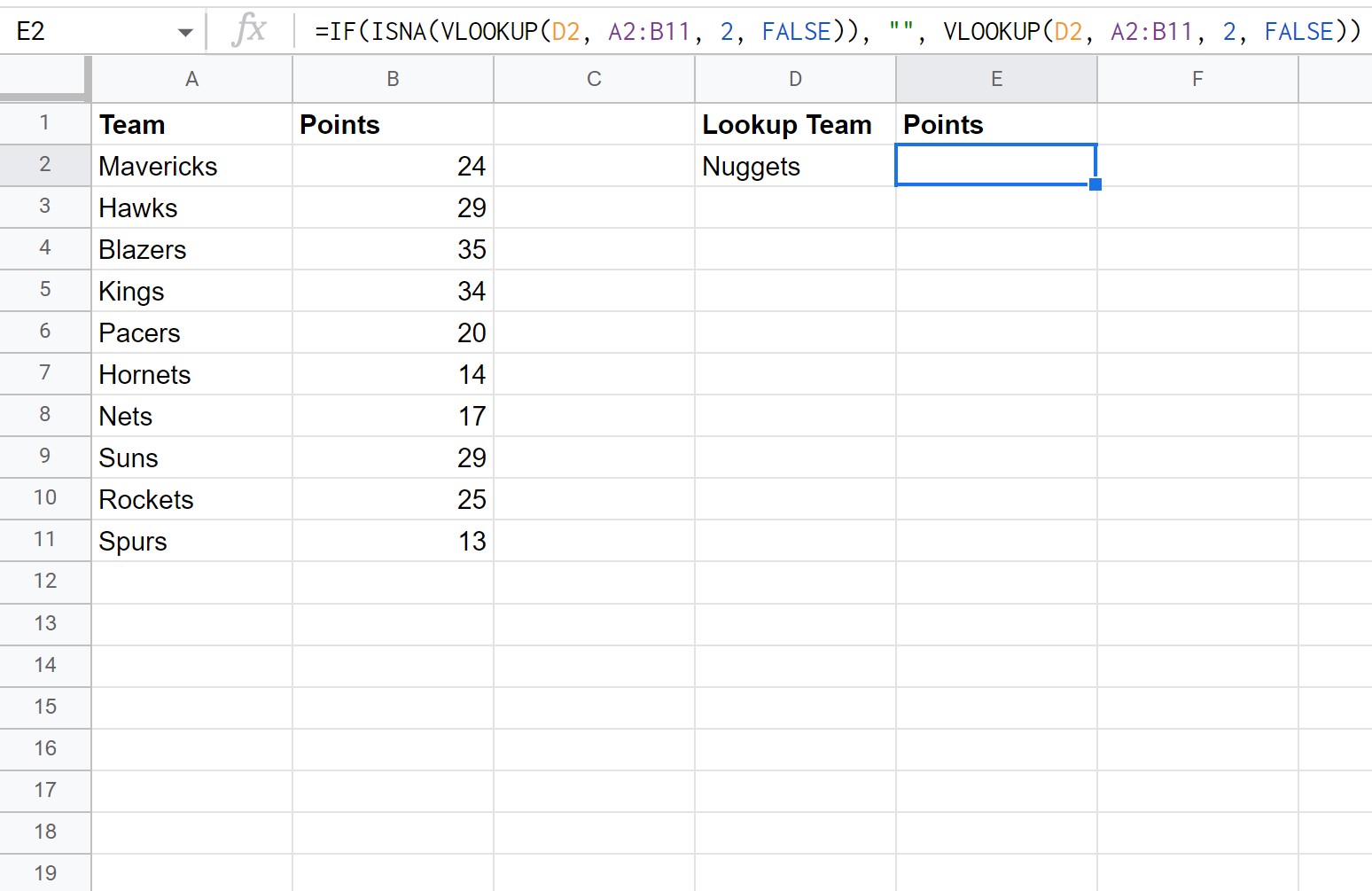
Beachten Sie, dass dieses Mal ein leerer Wert anstelle von #N/A zurückgegeben wird.
Beachten Sie außerdem, dass Sie bei Bedarf anstelle eines Leerzeichens einen anderen Wert zurückgeben können.
Sie können beispielsweise die folgende Formel verwenden, um „Team nicht im Datensatz“ zurückzugeben, wenn der Teamname, den Sie in der SVERWEIS- Formel verwenden, nicht im Datensatz gefunden wird:
=IF(ISNA(VLOOKUP( D2 , A2:B11,2 , FALSE )), " Team Not in Dataset ", VLOOKUP ( D2 , A2 :B11,2 , FALSE ))
Der folgende Screenshot zeigt, wie diese Formel in der Praxis angewendet wird:
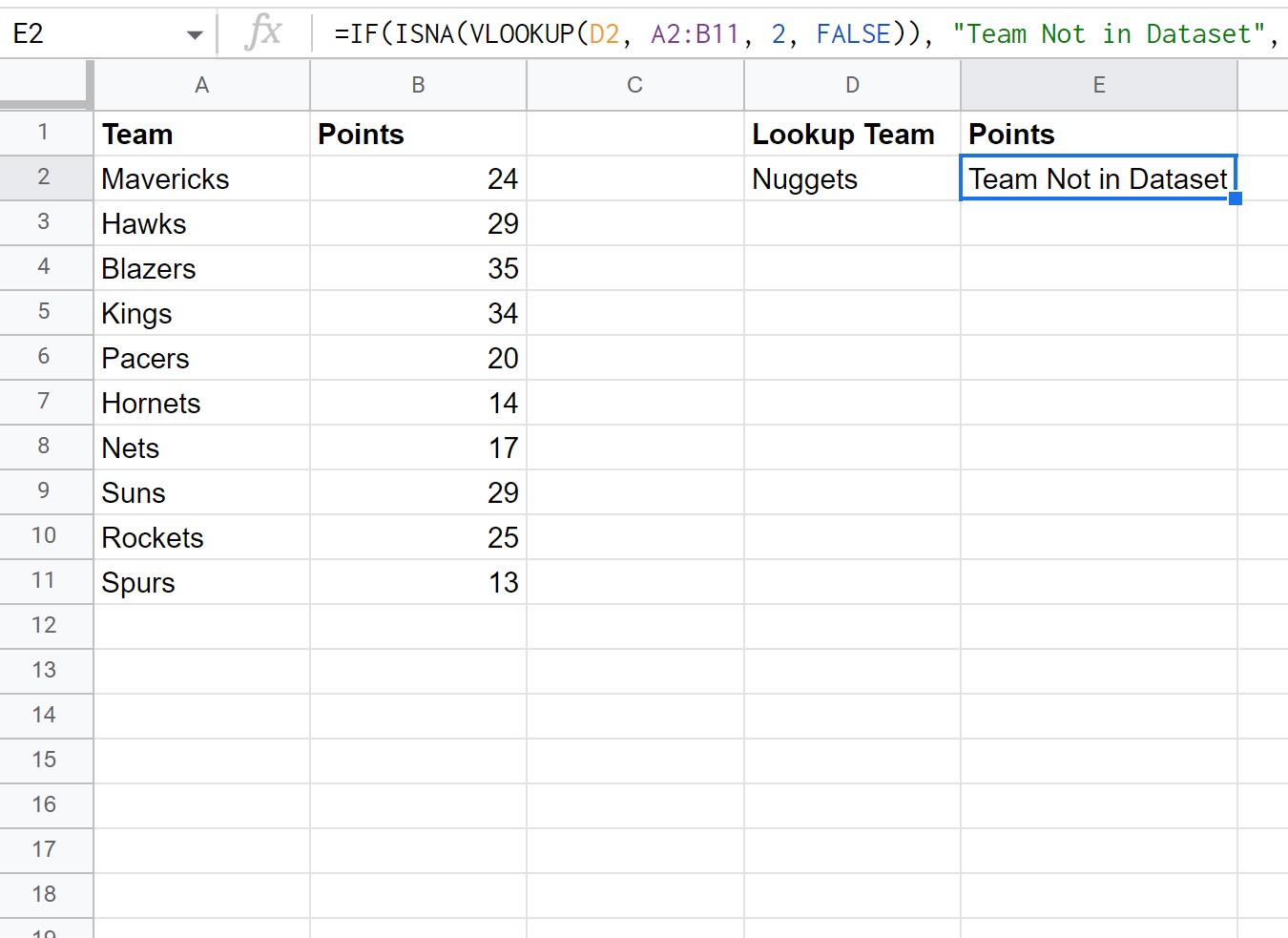
Beachten Sie, dass die Formel „Team nicht im Datensatz“ zurückgibt, da in der Teamspalte keine Nuggets vorhanden sind.
Zusätzliche Ressourcen
In den folgenden Tutorials wird erläutert, wie Sie andere häufige Aufgaben in Google Sheets ausführen:
Google Sheets: So verwenden Sie SVERWEIS aus einer anderen Arbeitsmappe
Google Sheets: Verwenden Sie SVERWEIS, um alle Übereinstimmungen zurückzugeben
Google Sheets: Verwenden Sie SVERWEIS mit mehreren Kriterien